Codice errore Google Play Store: errore 8, errore 919 È un errore che viene mostrato durante l’aggiornamento di un’applicazione o se state cercando di scaricare una nuova app. Solitamente viene mostrato quando non è presente sullo smartphone l’app Google Play Services.
Quando si verifica l’errore 919 sul Google Play Store, può essere frustrante non essere in grado di scaricare o aggiornare le applicazioni desiderate. Tuttavia, ci sono alcune soluzioni che potete provare per risolvere questo problema.
Ecco alcuni passaggi che potete seguire per risolvere l’errore 919:
Se volete continuare a leggere questo post su "[page_title]" cliccate sul pulsante "Mostra tutti" e potrete leggere il resto del contenuto gratuitamente. ebstomasborba.pt è un sito specializzato in Tecnologia, Notizie, Giochi e molti altri argomenti che potrebbero interessarvi. Se desiderate leggere altre informazioni simili a [page_title], continuate a navigare sul web e iscrivetevi alle notifiche del blog per non perdere le ultime novità.
- Verificate che l’app Google Play Services sia presente e aggiornata sul vostro dispositivo. Se non è installata o è obsoleta, potrebbe essere la causa dell’errore 919. Potete scaricare l’app Google Play Services gratuitamente dal Google Play Store.
- Provate a cancellare la cache e i dati dell’app Google Play Store. Per fare ciò, andate nelle impostazioni del vostro dispositivo, selezionate “Applicazioni” o “Gestione app”, quindi cercate e aprite l’app Google Play Store. Toccate su “Cancella cache” e “Cancella dati”. Riavviate il dispositivo e provate nuovamente a scaricare o aggiornare le applicazioni.
- Se il problema persiste, potrebbe essere utile rimuovere e aggiungere nuovamente il vostro account Google. Andate nelle impostazioni del vostro dispositivo, selezionate “Account” o “Account e sincronizzazione”, quindi cercate e aprite il vostro account Google. Toccate su “Rimuovi account” e confermate. Riavviate il dispositivo e aggiungete nuovamente il vostro account Google. Provate a scaricare o aggiornare le applicazioni.
- Assicuratevi di avere una connessione internet stabile e veloce. Se la vostra connessione è lenta o intermittente, potrebbe causare l’errore 919. Provate a connettervi a una rete Wi-Fi affidabile o ad utilizzare una connessione dati mobile stabile.
- Se tutte le soluzioni precedenti non hanno risolto il problema, potrebbe essere necessario ripristinare il vostro dispositivo alle impostazioni di fabbrica. Prima di farlo, assicuratevi di eseguire un backup di tutti i vostri dati importanti, poiché il ripristino alle impostazioni di fabbrica cancellerà tutti i dati presenti sul vostro dispositivo.
Speriamo che questi suggerimenti vi aiutino a risolvere l’errore 919 sul Google Play Store e vi permettano di scaricare o aggiornare le applicazioni desiderate senza problemi.
Come risolvere il codice errore 919 su Android: una guida dettagliata
Il codice errore 919 su Android si verifica di solito quando si tenta di scaricare o aggiornare un’app dal Google Play Store. Questo errore indica che la memoria cache del dispositivo è piena e non c’è spazio sufficiente per completare l’operazione di download o aggiornamento dell’app desiderata.
Ecco alcuni passaggi che puoi seguire per risolvere il codice errore 919 su Android:
- Verifica lo spazio disponibile:
- Elimina la cache: Vai alle impostazioni del tuo telefono, seleziona “Apps” o “Applicazioni”, individua Google Play Store e toccalo. Tocca il pulsante “Memoria cache” per eliminare la cache dell’app.
- Cancella i dati dell’app: Nella stessa schermata delle impostazioni dell’app di Google Play Store, tocca il pulsante “Cancella dati”. Questo eliminerà eventuali dati corrotti o danneggiati che potrebbero causare l’errore 919.
- Riavvia il dispositivo: A volte, un semplice riavvio del dispositivo può risolvere il problema. Riavvia il tuo telefono e prova nuovamente a scaricare o aggiornare l’app.
- Disinstalla app non utilizzate: Se hai molte app installate sul tuo dispositivo, potrebbe essere utile disinstallare quelle che non utilizzi più. Questo libererà spazio nella memoria del dispositivo.
Prima di tutto, assicurati di avere spazio sufficiente nella memoria del tuo dispositivo. Vai alle impostazioni del tuo telefono, seleziona “Memoria” o “Archiviazione” e controlla lo spazio disponibile.
Seguendo questi semplici passaggi, dovresti essere in grado di risolvere il codice errore 919 su Android e riprendere a scaricare o aggiornare le tue app senza problemi.

Errore 919 su Google Play Store: come risolverlo in pochi passaggi
Se stai riscontrando l’errore 919 su Google Play Store, non preoccuparti, ci sono alcune soluzioni che puoi provare per risolvere il problema. Questo errore si verifica di solito quando si tenta di scaricare o aggiornare un’app e indica che la memoria cache del dispositivo è piena.
Ecco alcuni passaggi che puoi seguire per risolvere l’errore 919 su Google Play Store:
- Svuota la cache:
- Verifica lo spazio disponibile: Assicurati di avere spazio sufficiente nella memoria del tuo dispositivo. Vai alle impostazioni del tuo telefono, seleziona “Memoria” o “Archiviazione” e controlla lo spazio disponibile.
- Disinstalla app non utilizzate: Se hai molte app installate sul tuo dispositivo, potrebbe essere utile disinstallare quelle che non utilizzi più. Questo libererà spazio nella memoria del dispositivo.
- Riavvia il dispositivo: A volte, un semplice riavvio del dispositivo può risolvere il problema. Riavvia il tuo telefono e prova nuovamente a scaricare o aggiornare l’app.
Vai alle impostazioni del tuo dispositivo, seleziona “Apps” o “Applicazioni” e cerca Google Play Store. Tocca l’app e poi il pulsante “Cancella cache”. Questo eliminerà la cache dell’app e potrebbe risolvere l’errore.
Seguendo questi passaggi, dovresti essere in grado di risolvere l’errore 919 su Google Play Store e riprendere a scaricare o aggiornare le tue app senza problemi.
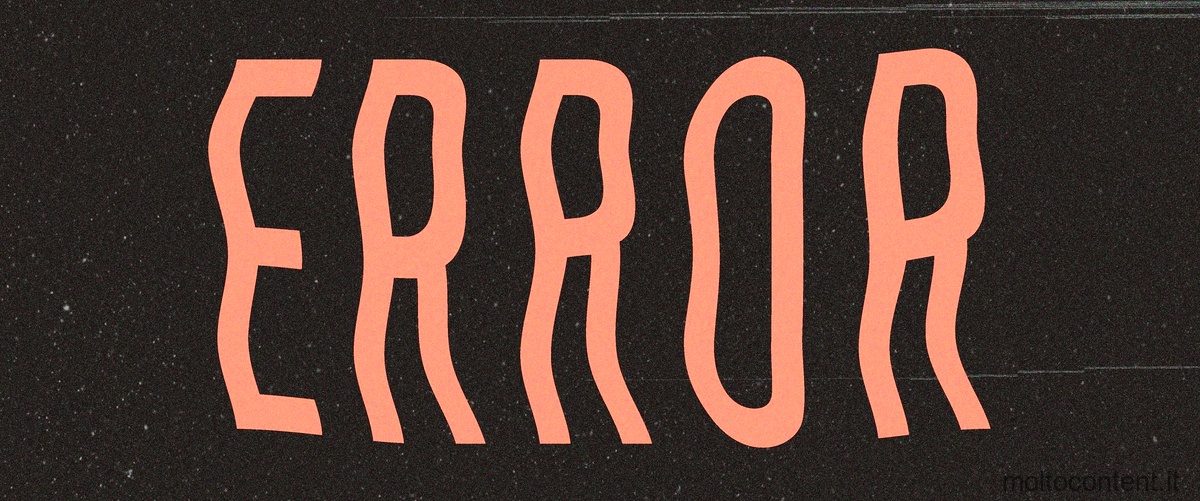
Guida pratica per correggere l’errore 919 durante il download delle app su Android
Se stai riscontrando l’errore 919 durante il download delle app su Android, non preoccuparti, ci sono alcune soluzioni che puoi provare per risolvere il problema. Questo errore si verifica di solito quando la memoria cache del dispositivo è piena e non c’è spazio sufficiente per completare l’operazione di download.
Ecco una guida pratica per correggere l’errore 919 durante il download delle app su Android:
- Elimina la cache:
- Verifica lo spazio disponibile: Assicurati di avere spazio sufficiente nella memoria del tuo dispositivo. Vai alle impostazioni del tuo telefono, seleziona “Memoria” o “Archiviazione” e controlla lo spazio disponibile.
- Disinstalla app non utilizzate: Se hai molte app installate sul tuo dispositivo, potrebbe essere utile disinstallare quelle che non utilizzi più. Questo libererà spazio nella memoria del dispositivo.
- Riavvia il dispositivo: A volte, un semplice riavvio del dispositivo può risolvere il problema. Riavvia il tuo telefono e prova nuovamente a scaricare l’app.
Vai alle impostazioni del tuo dispositivo, seleziona “Apps” o “Applicazioni” e cerca l’app del Google Play Store. Tocca l’app e poi il pulsante “Cancella cache”. Questo eliminerà la cache dell’app e potrebbe risolvere l’errore.
Seguendo questi passaggi, dovresti essere in grado di correggere l’errore 919 durante il download delle app su Android e completare con successo l’operazione desiderata.
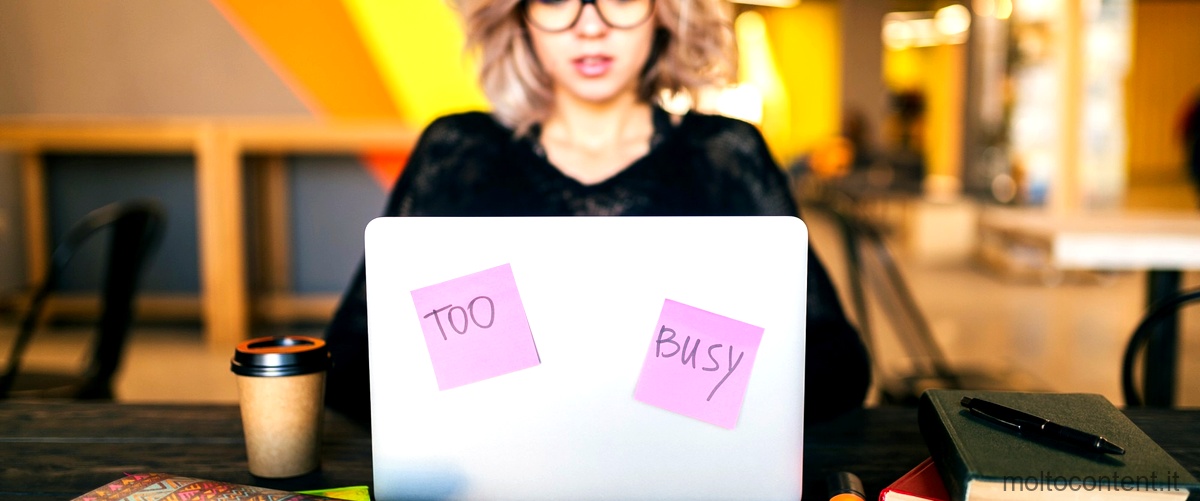
Soluzione rapida per l’errore 919 su smartphone Samsung: ecco cosa fare
Se possiedi uno smartphone Samsung e stai riscontrando l’errore 919 durante il download o l’aggiornamento delle app, ecco una soluzione rapida che potresti provare:
- Verifica lo spazio disponibile:
- Elimina la cache: Vai alle impostazioni del tuo dispositivo, seleziona “Apps” o “Applicazioni” e cerca l’app del Google Play Store. Tocca l’app e poi il pulsante “Cancella cache”. Questo eliminerà la cache dell’app e potrebbe risolvere l’errore.
- Cancella i dati dell’app: Nella stessa schermata delle impostazioni dell’app di Google Play Store, tocca il pulsante “Cancella dati”. Questo eliminerà eventuali dati corrotti o danneggiati che potrebbero causare l’errore 919.
- Riavvia il dispositivo: A volte, un semplice riavvio del dispositivo può risolvere il problema. Riavvia il tuo telefono e prova nuovamente a scaricare o aggiornare l’app.
- Disinstalla app non utilizzate: Se hai molte app installate sul tuo dispositivo, potrebbe essere utile disinstallare quelle che non utilizzi più. Questo libererà spazio nella memoria del dispositivo.
Assicurati di avere spazio sufficiente nella memoria del tuo dispositivo. Vai alle impostazioni del tuo telefono, seleziona “Memoria” o “Archiviazione” e controlla lo spazio disponibile.
Seguendo questi passaggi, dovresti essere in grado di risolvere l’errore 919 sul tuo smartphone Samsung e riprendere a scaricare o aggiornare le app desiderate.
Risoluzione del codice errore 919 su Android: consigli utili e trucchi da provare
Se stai cercando una soluzione per risolvere il codice errore 919 su Android, ecco alcuni consigli utili e trucchi da provare:
- Verifica lo spazio disponibile: Assicurati di avere spazio sufficiente nella memoria del tuo dispositivo. Vai alle impostazioni del tuo telefono, seleziona “Memoria” o “Archiviazione” e controlla lo spazio disponibile.
- Elimina la cache: Vai alle impostazioni del tuo dispositivo, seleziona “Apps” o “Applicazioni” e cerca l’app del Google Play Store. Tocca l’app e poi il pulsante “Cancella cache”. Questo eliminerà la cache dell’app e potrebbe risolvere l’errore.</








